相信有许多用户已经把系统升到了win10系统,不过还有不少用户对win10系统的一些操作功能还不太熟悉。有的用户可能觉得小讯头条没什么用处想要删除。那么win10小讯头条怎么删除呢?
相信有许多用户已经把系统升到了win10系统,不过还有不少用户对win10系统的一些操作功能还不太熟悉。有的用户可能觉得小讯头条没什么用处想要删除。那么win10小讯头条怎么删除呢?下面我们就一起来看看win10小讯新闻怎么卸载。
win10小讯新闻卸载方法:
1、使用ctrl+alt+delete键,选择打开任务管理器,当然打开的方式有很多,这里仅提供一种方法。

2、打开任务管理器后,我们可以发现,该软件正在后台运行。
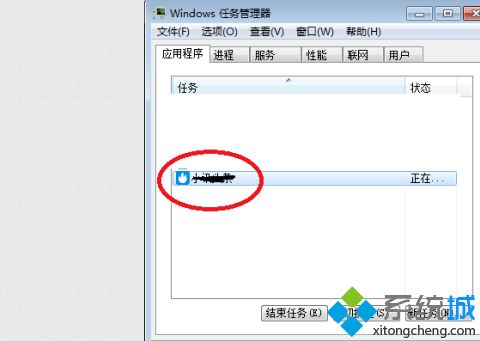
3、鼠标右键点击该进程,找到并选择打开文件位置。
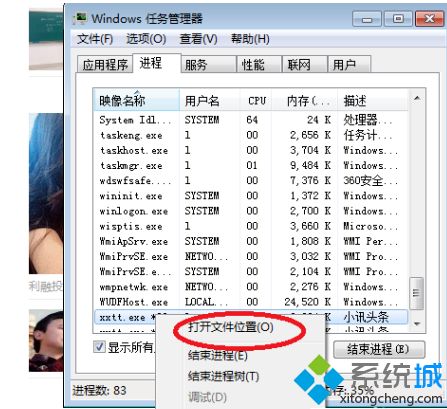
4、然后就可以发现已经这个软件就在这里,我们直接点击uninst选项,可以实现对软件的删除。
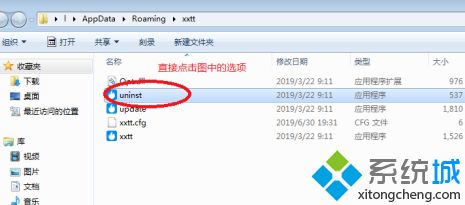
5、点击uninst之后,系统会提示我们是否要删除小讯头条。我们点击“是”。
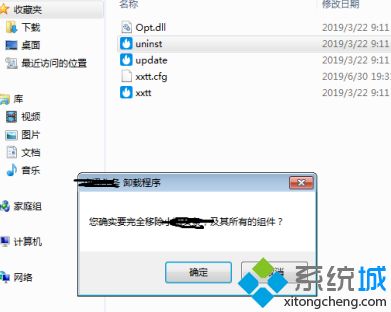
6、等待若干秒之后,系统删除软件,就会出现系统已经将软件删除的弹窗。

以上就是win10小讯头条删除方法,有需要删除的用户可以根据以上步骤来操作,希望可以帮到大家。
